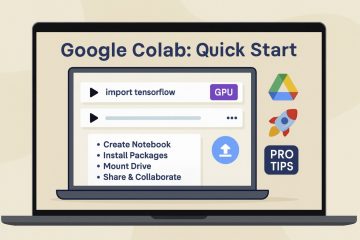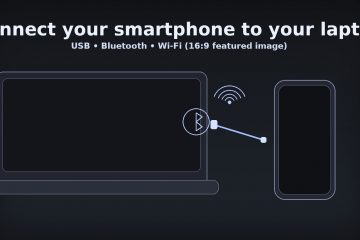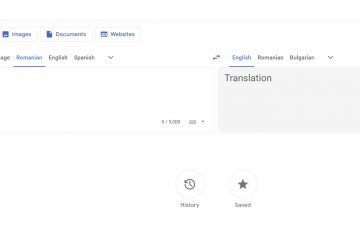.single.post-author, Tác giả: Konstantinos Tsoukalas , Cập nhật lần cuối: ngày 9 tháng 10 năm 2025
Trong hướng dẫn này, chúng tôi sẽ chỉ cho bạn cách tìm người dùng bị khuyết tật trong Microsoft 365 bằng cả Trung tâm quản trị Microsoft 365 và PowerShell.
Quản lý hiệu quả tài khoản người dùng là một phần quan trọng trong quản lý CNTT trong Microsoft 365. Hơn theo thời gian, người dùng có thể rời khỏi tổ chức, thay đổi vai trò hoặc bị vô hiệu hóa tài khoản vì lý do bảo mật. Bằng cách tìm các mục đích sử dụng bị vô hiệu hóa/chặn, bạn có thể giúp giữ cho môi trường của mình ngăn nắp, tránh rủi ro bảo mật và dọn dẹp sự lộn xộn.
3 cách để tìm Người dùng bị vô hiệu hóa trong Microsoft 365.
Tìm Người dùng bị vô hiệu hóa trong Trung tâm quản trị Microsoft 365. Tìm người dùng bị vô hiệu hóa trong Azure Active Directory (Entra ID). Tìm người dùng bị vô hiệu hóa bằng PowerShell.
Phương pháp 1. Cách tìm tài khoản người dùng bị vô hiệu hóa trong Trung tâm quản trị Microsoft 365.
Để tìm người dùng bị vô hiệu hóa/bị chặn trong Trung tâm quản trị O365.
1. Đi tới Trung tâm quản trị Microsoft 365.
2. Ở menu bên trái, chọn Người dùng > Hoạt động Người dùng.
3. Mở rộng menu “Bộ lọc” và chọn Bộ lọc mới.
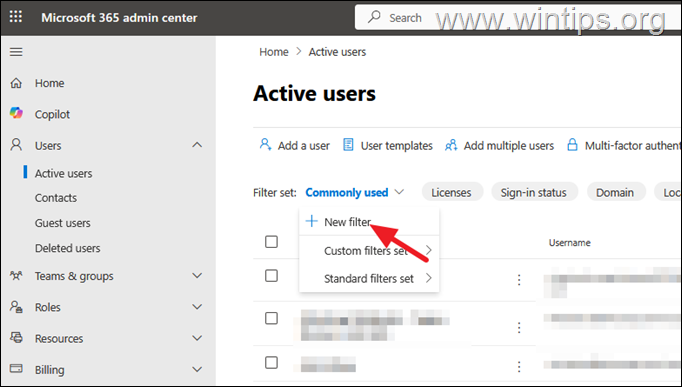
4. Nhập tên cho bộ lọc mới (ví dụ:”Đã chặn đăng nhập”) rồi tại Trạng thái đăng nhập chọn”Đã chặn đăng nhập“. Sau đó nhấp vào Thêm.
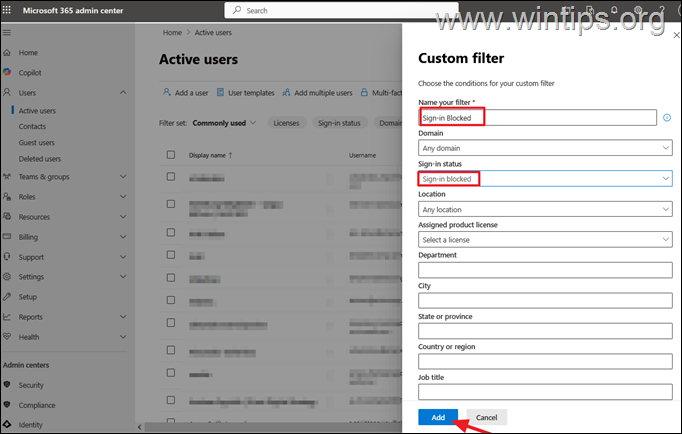
5. Vậy đó. Bây giờ bạn sẽ thấy những người dùng bị vô hiệu hóa. *
* Ghi chú:
1. Trong Microsoft 365,”bị vô hiệu hóa”thường có nghĩa là hoạt động đăng nhập bị chặn.
2. Từ giờ trở đi, bộ lọc mới sẽ luôn có sẵn để sử dụng trong menu’Bộ lọc tùy chỉnh’.
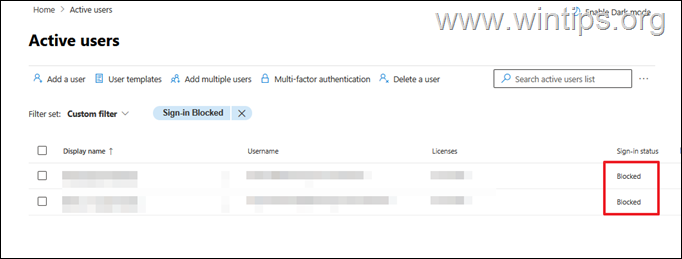
Phương pháp 2. Cách tìm người bị vô hiệu hóa Các tài khoản trong Azure Active Directory (ID Microsoft Entra).
Để tìm những người dùng không hoạt động trong Trung tâm quản trị Microsoft Entra:
1. Đi tới Trung tâm quản trị Microsoft 365 Entra (Entra ID).
2. Trong menu bên trái, chọn Người dùng > Tất cả người dùng.
3. Nhấp vào Thêm bộ lọc (1), chọn”Bộ lọc: Đã bật tài khoản” (2),”Giá trị: Không“(3) và nhấp vào Áp dụng (4).
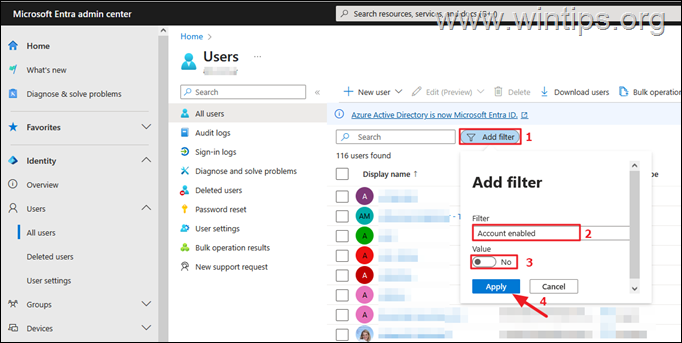
Phương pháp 3. Cách tìm người dùng bị khuyết tật bằng cách sử dụng PowerShell.
Để xem danh sách tất cả các tài khoản bị vô hiệu hóa thông qua PowerShell:
1. Mở PowerShell với tư cách quản trị viên và kết nối với Microsoft Graph.
2. Sau khi kết nối, đưa ra lệnh sau để xem tất cả các tài khoản bị vô hiệu hóa trên môi trường Microsoft 365 của bạn:
Get-MgUser –Filter “accountEnabled eq false”| chọn DisplayName, UserPrincipalName 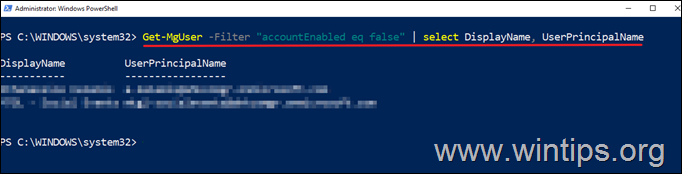
Kết luận:
Cho dù bạn là quản trị viên CNTT hay chủ doanh nghiệp, hãy biết cách tìm tài khoản người dùng bị vô hiệu hóa-những tài khoản bị chặn đăng nhập-đăng nhập vào Microsoft 365 là điều cần thiết. Trong hướng dẫn này, chúng tôi sẽ hướng dẫn bạn nhiều phương pháp để xác định vị trí người dùng bị vô hiệu hóa bằng Trung tâm quản trị Microsoft 365, PowerShell và Microsoft Entra ID (Azure AD).
Vậy là xong! Hãy cho tôi biết nếu hướng dẫn này đã giúp bạn bằng cách để lại nhận xét về trải nghiệm của bạn. Hãy thích và chia sẻ hướng dẫn này để giúp đỡ người khác.
Nếu bài viết này hữu ích cho bạn, vui lòng cân nhắc ủng hộ chúng tôi bằng cách quyên góp. Ngay cả 1 đô la cũng có thể tạo ra sự khác biệt lớn đối với chúng tôi trong nỗ lực tiếp tục giúp đỡ người khác trong khi vẫn giữ cho trang web này miễn phí: 
 Konstantinos là người sáng lập và quản trị viên của Wintips.org. Từ năm 1995, ông làm việc và cung cấp hỗ trợ CNTT với tư cách là chuyên gia về máy tính và mạng cho các cá nhân và công ty lớn. Anh chuyên giải quyết các vấn đề liên quan đến Windows hoặc các sản phẩm khác của Microsoft (Windows Server, Office, Microsoft 365, v.v.). Bài viết mới nhất của Konstantinos Tsoukalas (xem tất cả)
Konstantinos là người sáng lập và quản trị viên của Wintips.org. Từ năm 1995, ông làm việc và cung cấp hỗ trợ CNTT với tư cách là chuyên gia về máy tính và mạng cho các cá nhân và công ty lớn. Anh chuyên giải quyết các vấn đề liên quan đến Windows hoặc các sản phẩm khác của Microsoft (Windows Server, Office, Microsoft 365, v.v.). Bài viết mới nhất của Konstantinos Tsoukalas (xem tất cả)